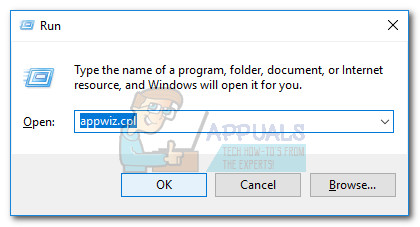Metoda 4: Aktualizacja lub ponowna instalacja Chrome
Jeśli żadna z powyższych metod nie okazała się skuteczna, istnieje duże prawdopodobieństwo, że przyczyną problemu jest uszkodzenie pliku. Google Chrome powinien zaktualizować się automatycznie, ale dla pewności kliknij przycisk akcji (prawy górny róg) i przejdź do Pomoc> O Google Chrome . Jeśli dostępna jest nowa wersja, poczekaj, aż przeglądarka będzie dostępna i uruchom ponownie aplikację.
 Jeśli Chrome pokaże, że masz już najnowszą wersję, ponowna instalacja przeglądarki może być potrzebną poprawką. Oto krótki przewodnik, jak to zrobić:
Jeśli Chrome pokaże, że masz już najnowszą wersję, ponowna instalacja przeglądarki może być potrzebną poprawką. Oto krótki przewodnik, jak to zrobić:
- naciśnij Klawisz Windows + R. aby otworzyć pole Uruchom. Następnie wpisz „ appwiz.cpl ”I uderzyć Wchodzić otworzyć Programy i funkcje .
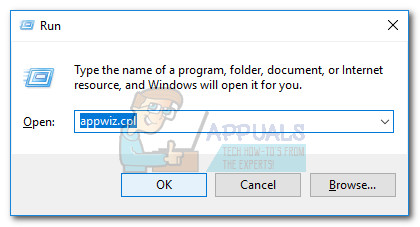
- Wewnątrz Programy i funkcje , kliknij prawym przyciskiem myszy Google Chrome, a następnie postępuj zgodnie z instrukcjami wyświetlanymi na ekranie, aby usunąć przeglądarkę z systemu.
- Po usunięciu przeglądarki Chrome z systemu użyj innej przeglądarki, aby otworzyć ten link ( tutaj ) i pobierz najnowszą wersję Chrome.
- Po zakończeniu instalacji uruchom ponownie komputer i sprawdź, czy problem został rozwiązany przy następnym uruchomieniu.